Digitale Dienste
Informationsportal
 Hier bin ich:
Hier bin ich:
Stand vom: 25.06.2019
Michael Woyde auf dem Bildungsserver Sachsen-Anhalt (http://www.bildung-lsa.de/index.php?KAT_ID=12215#art38215)


Telefon: +49 (0)345 2042 289
E-Mail: michael.woyde@bildung-lsa.de
Stand vom: 25.06.2019
Michael Woyde auf dem Bildungsserver Sachsen-Anhalt (http://www.bildung-lsa.de/index.php?KAT_ID=12215#art38216)


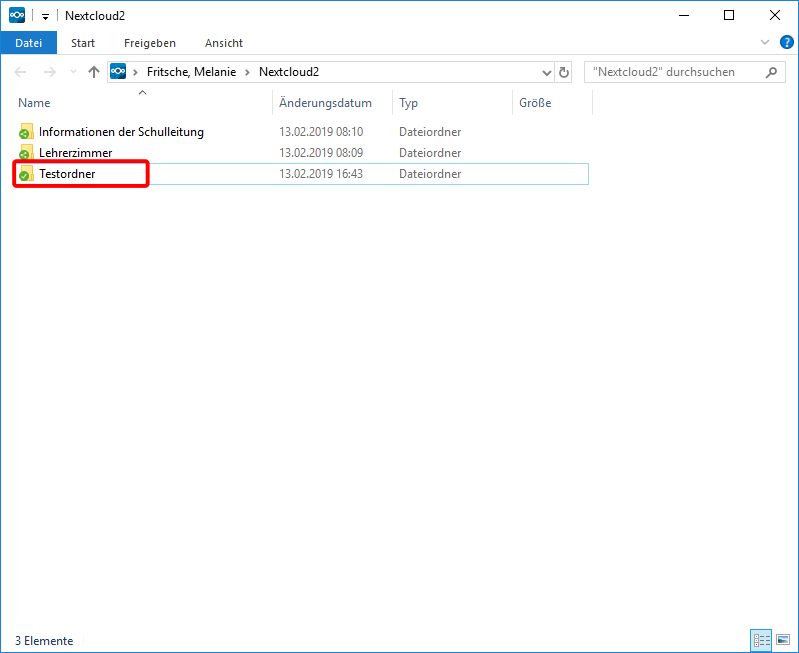 | Originalbild von Melanie Fritsche /Lizenz: CC BY-SA 3.0 |  |
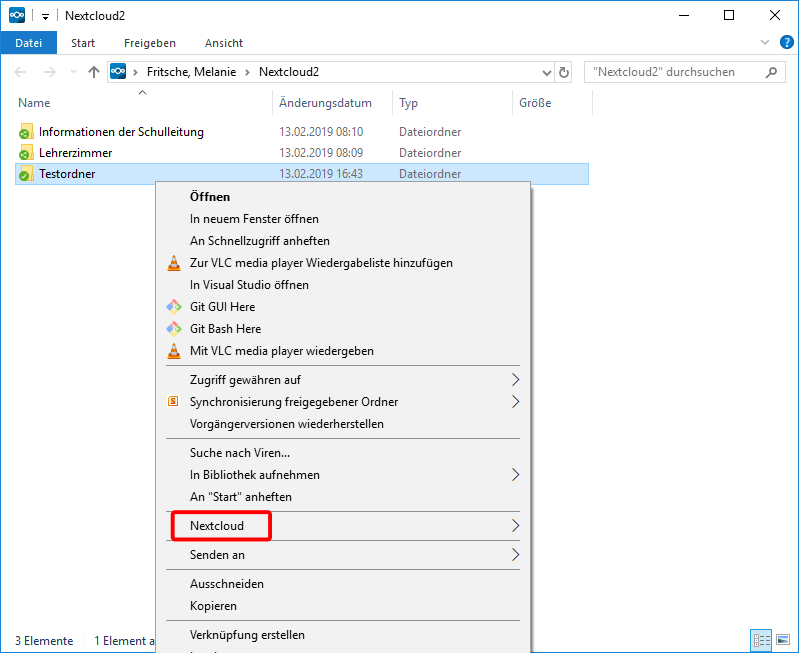 | Originalbild von Melanie Fritsche /Lizenz: CC BY-SA 3.0 |  |
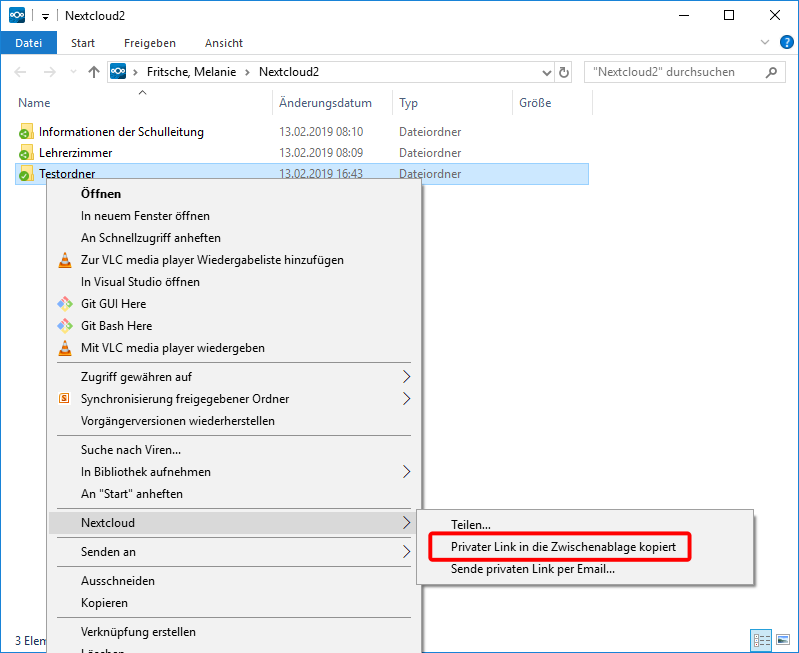 | Originalbild von Melanie Fritsche /Lizenz: CC BY-SA 3.0 |  |
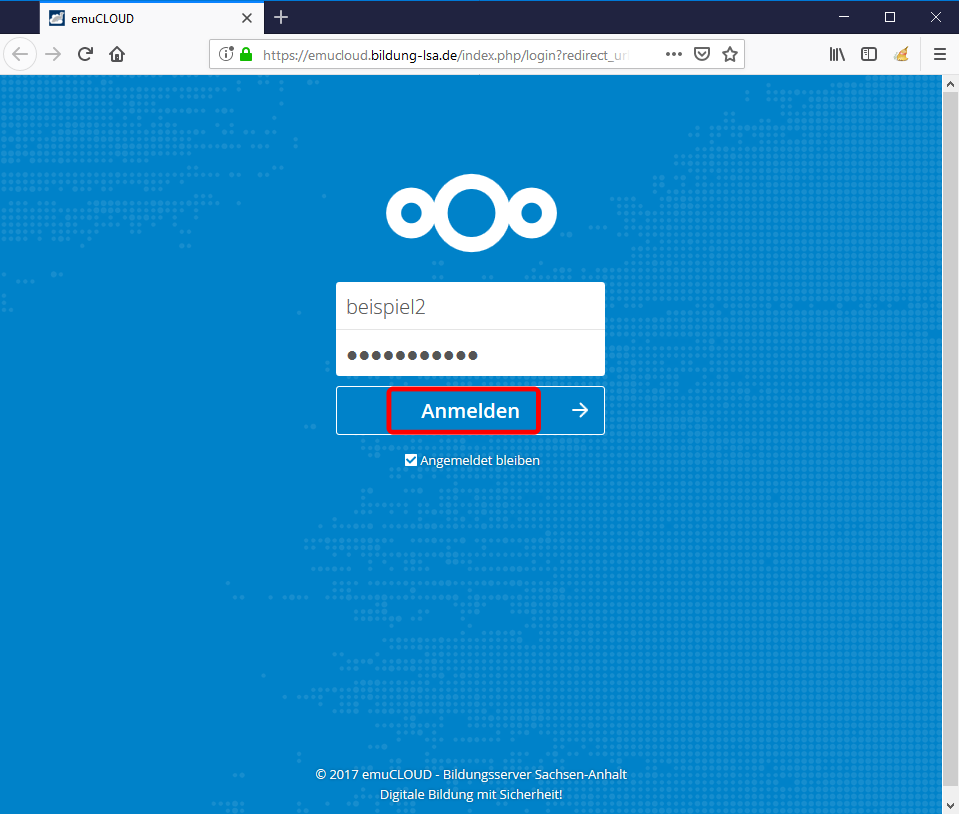 | Originalbild von Melanie Fritsche /Lizenz: CC BY-SA 3.0 |  |
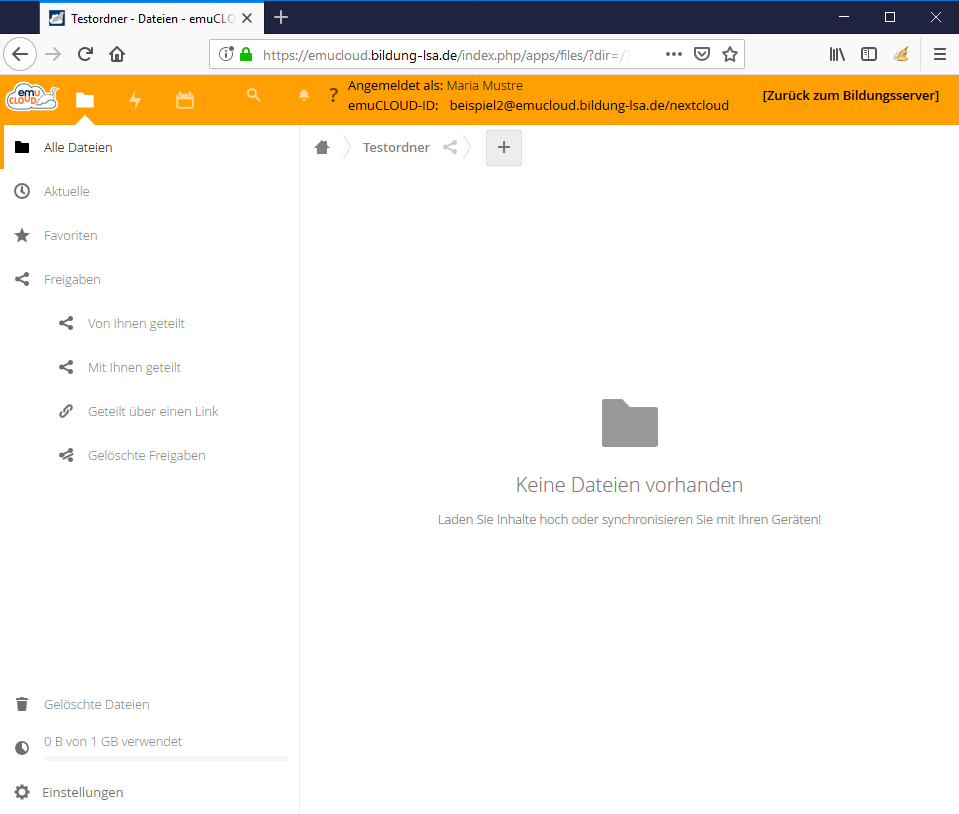 | Originalbild von Melanie Fritsche /Lizenz: CC BY-SA 3.0 |  |
Telefon: +49 (0)345 2042 289
E-Mail: michael.woyde@bildung-lsa.de
Sie haben die Möglichkeit, den Link zum Ordner oder zu einer Datei zu speichern.
Klicken Sie dazu mit der rechten Maustaste auf den gewünschten Ordner/die gewünschte Datei (hier: Testordner).
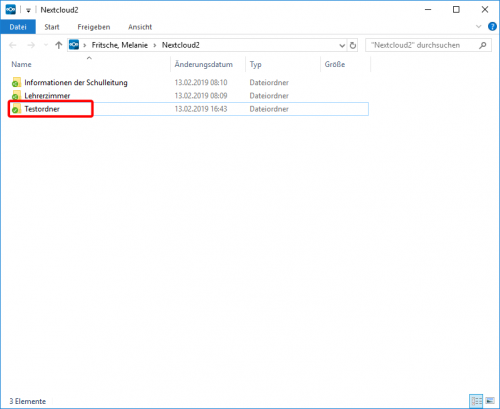 |
Es öffnet sich das Windows Kontextmenü.
Klicken Sie bitte auf Nextcloud.
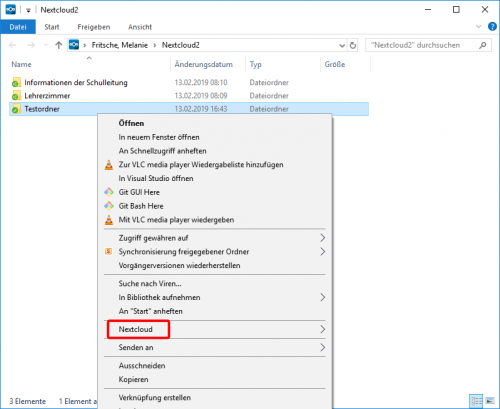 |
Es öffnet sich ein weiteres Menü.
Klicken Sie bitte auf Privater Link in die Zwischenablage kopiert.
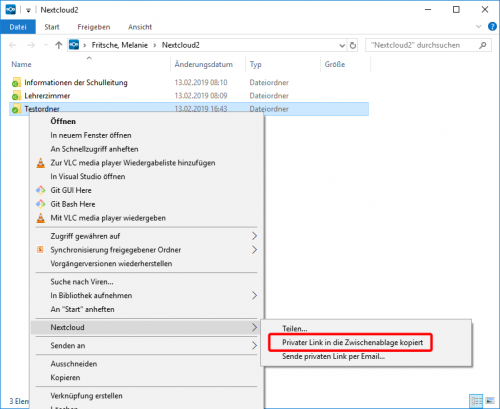 |
Sie können den Link jetzt im Browser einfügen. Dazu klicken Sie mit der rechten Maustaste in die URL-Zeile und wählen Einfügen aus oder drücken STRG + V.
Danach kommen Sie auf die Anmeldeseite von emuCLOUD. Geben Sie jetzt Ihre Anmeldedaten ein und klicken Sie auf Anmelden.
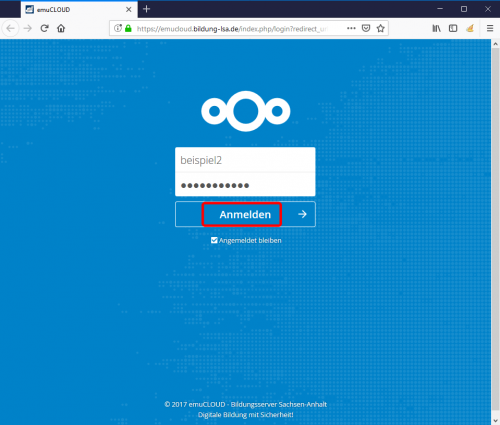 |
Sie gelangen direkt zu dem Ordner/der Datei.
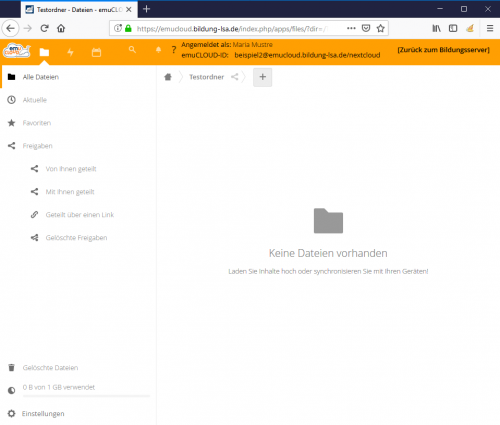 |
Stand vom: 25.06.2019
Michael Woyde auf dem Bildungsserver Sachsen-Anhalt (http://www.bildung-lsa.de/index.php?KAT_ID=12215#art38217)


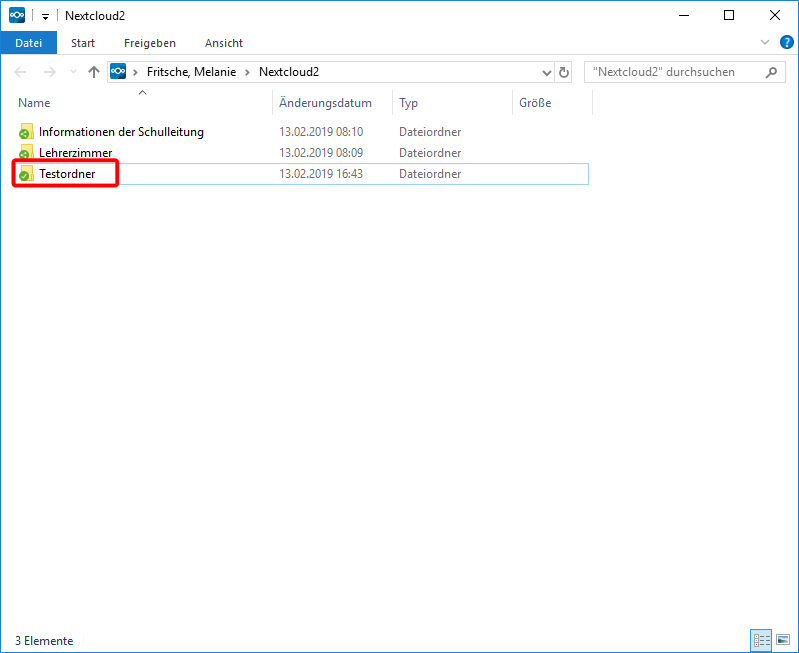 | Originalbild von Melanie Fritsche /Lizenz: CC BY-SA 3.0 |  |
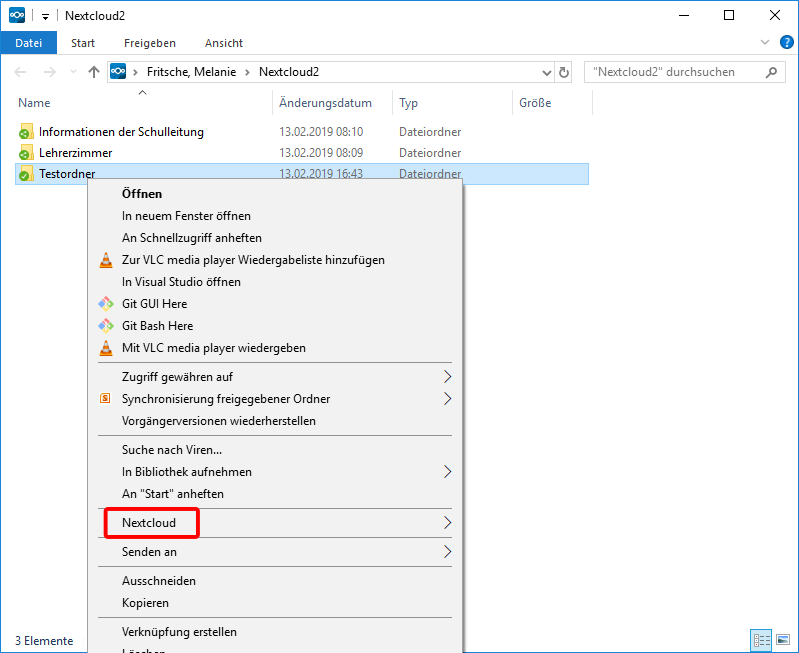 | Originalbild von Melanie Fritsche /Lizenz: CC BY-SA 3.0 |  |
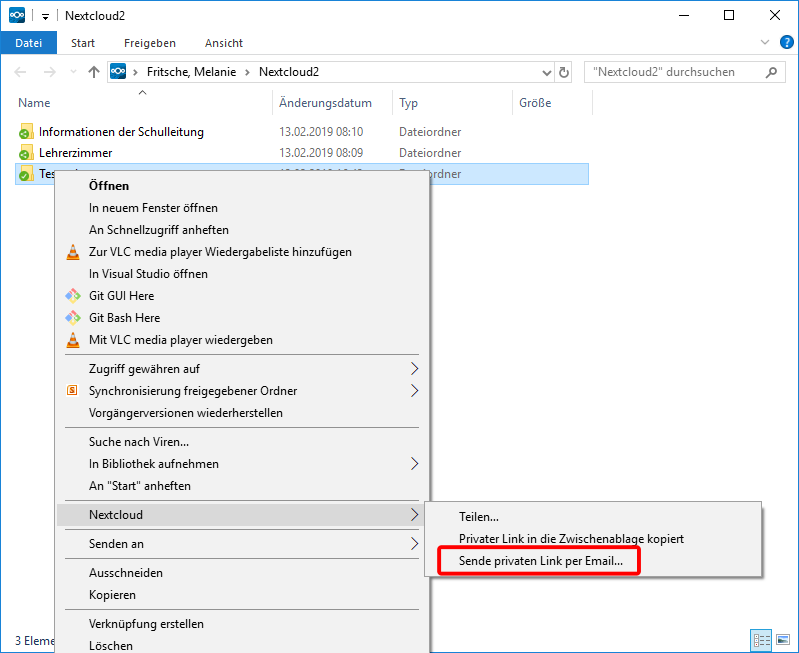 | Originalbild von Melanie Fritsche /Lizenz: CC BY-SA 3.0 |  |
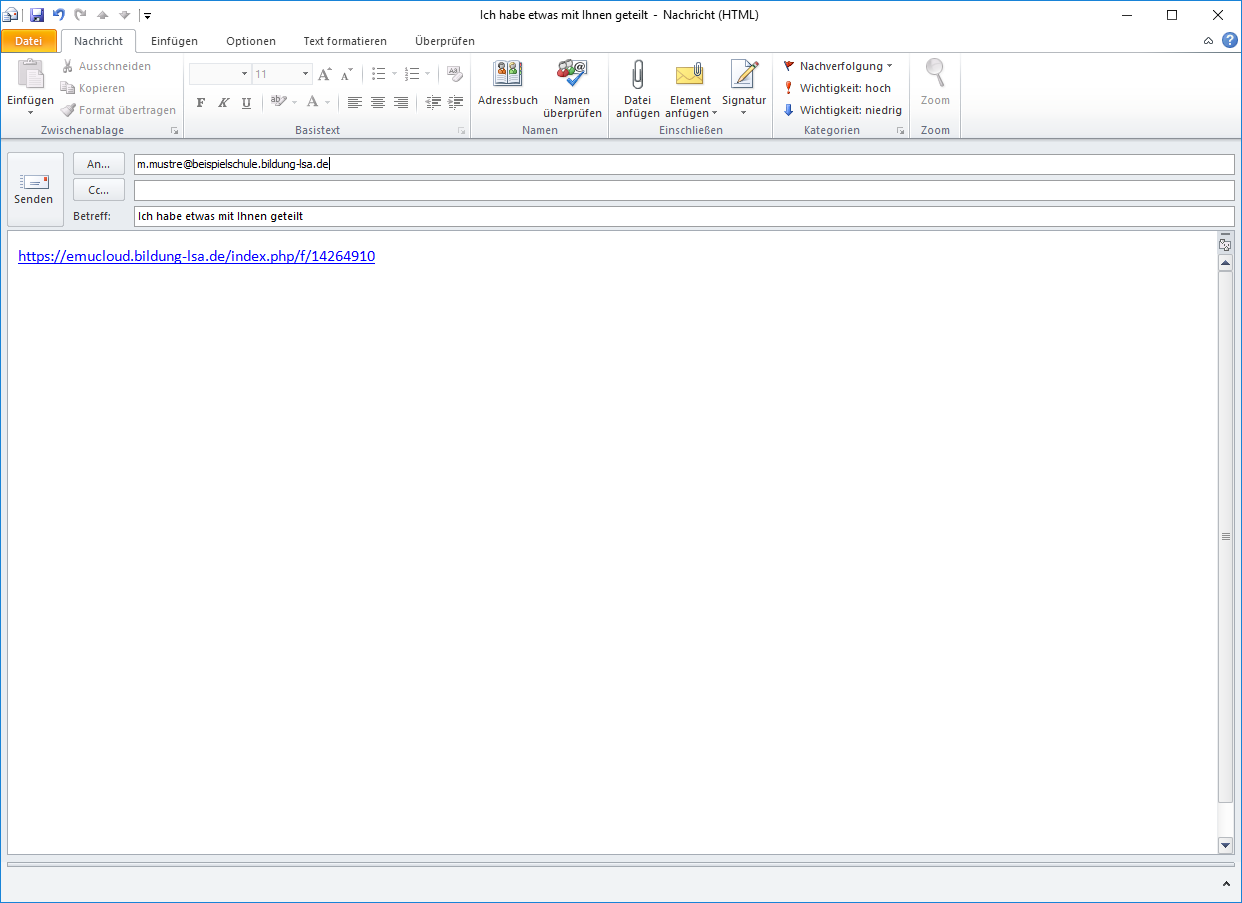 | Originalbild von Melanie Fritsche /Lizenz: CC BY-SA 3.0 |  |
Telefon: +49 (0)345 2042 289
E-Mail: michael.woyde@bildung-lsa.de
Sie haben die Möglichkeit, den Link zum Ordner oder zu einer Datei zu speichern.
Klicken Sie dazu mit der rechten Maustaste auf den gewünschten Ordner/die gewünschte Datei (hier: Testordner).
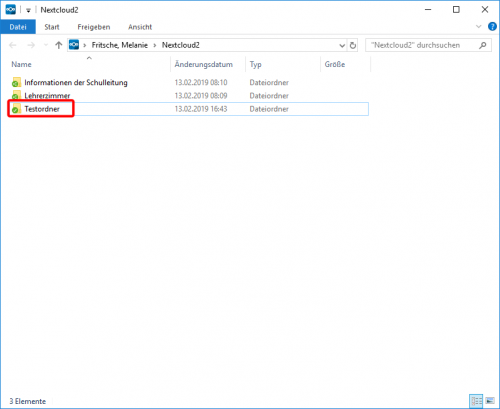 |
Es öffnet sich das Windows Kontextmenü.
Klicken Sie bitte auf Nextcloud.
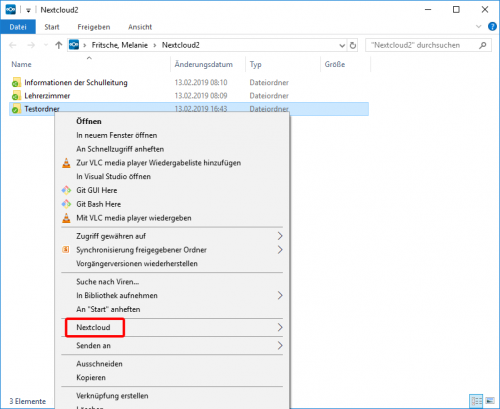 |
Es öffnen sich ein weiteres Menü.
Klicken Sie bitte auf Sende privaten Link per Email.
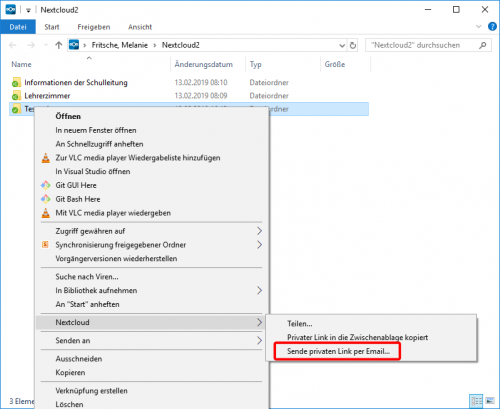 |
Es öffnet sich nun Ihr E-Mail Programm (hier: Outlook), mit dem privaten Link.
Sie können den Link nun versenden.
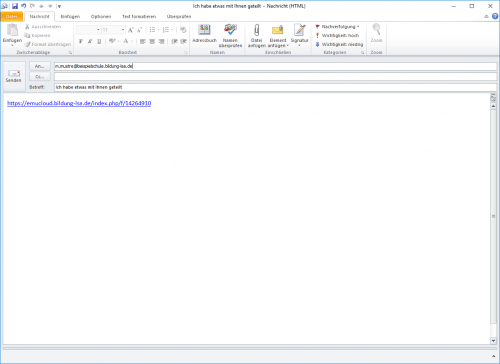 |

